1.[ホームスクリーン]を表示する
![1 メニューキーをタップ ,2[ホーム画面設定]をタップ,ホーム画面を表示しておく](/contents/301/img/img20131128111128024158.jpg)
2.[壁紙に設定]を表示する
![[ホームスクリーン]が表示された ,[壁紙]をタップ](/contents/301/img/img20131128112335039302.jpg)
3.壁紙の種類を選択する
![ここではカメラで撮影した写真を壁紙として設定する,[ギャラリー]をタップ,[壁紙に設定]が表示された](/contents/301/img/img20131128120126024265.jpg)
4.写真の保存場所を選択する
![[アルバムの選択]が表示された,[カメラ]をタップ](/contents/301/img/img20131128120523019044.jpg)
5.壁紙に設定したい写真を選択する
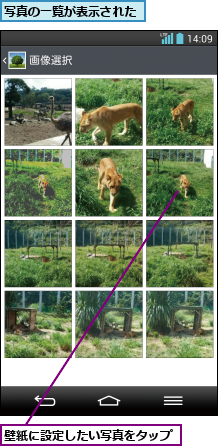
6.壁紙の範囲を設定する
![1 枠内と枠線の◆をドラッグして位置と 範囲を調整,2[トリミング]をタップ ,このアイコンをタップすると、ページをまたがった壁紙に設定できる ,壁紙にする範囲が表示された](/contents/301/img/img20131128122651006158.jpg)
![3[はい]をタップ,[壁紙に設定]が表示された](/contents/301/img/img20131128123720018722.jpg)
7.壁紙が変更された
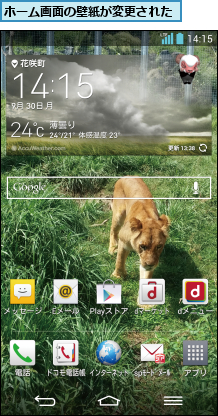
[ヒント]選択できる壁紙の種類は?
壁紙にはいくつかの種類があります。[ギャラリー]はG2で撮影した写真やインターネットからダウンロードした画像です。[ライブ壁紙]は動きのある壁紙です。[壁紙ギャラリー]の壁紙は、G2にあらかじめ用意されている壁紙です。
[ヒント]複数の画像を壁紙にする「マルチフォト」や季節に合わせて変化する「季節の壁紙」もある
手順3の画面で[マルチフォト]を選択すると、複数の画像を選び、ホーム画面のページごとに異なる画像を表示させることができます。[季節の壁紙]を選択すると、季節にあった壁紙に自動的に切り替わり、祝日などには特別な壁紙が表示されます。
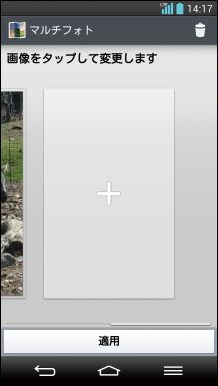
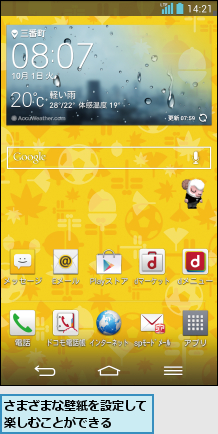
[ヒント]ロック画面の壁紙だけを変更するには
このレッスンの手順では、ホーム画面の壁紙だけが変更されます。スリープから解除したときのロック画面の壁紙だけを変更するには、[壁紙に設定]で[ロック画面設定]をタップし、[壁紙]を選択します。




